1、最终效果图:
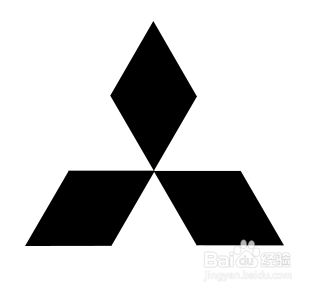
2、新建400*400像素文件(快捷键ctrl+n)
3、选择多边形工具(快捷键U)

4、属性面板中选择“形状”,“边”选择3边

5、按下shift键拖出个正三角形

6、快捷键ctrl+alt+t ,并把中心点移动到下方
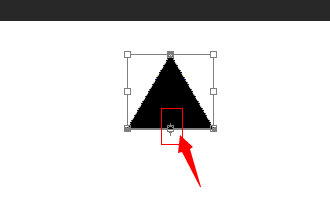
7、在角度中输入180,效果如下图

8、选择路径选择工具(快捷键A)

9、按下SHIF键选中上下两个三角形,并把中心点移动到最下方,在角度中输入120

10、同样操作,在角度中输入-120

11、在路径面板空白出点击下取消路径

12、最终效果图:

时间:2024-10-14 14:00:19
1、最终效果图:
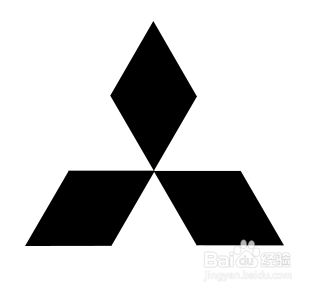
2、新建400*400像素文件(快捷键ctrl+n)
3、选择多边形工具(快捷键U)

4、属性面板中选择“形状”,“边”选择3边

5、按下shift键拖出个正三角形

6、快捷键ctrl+alt+t ,并把中心点移动到下方
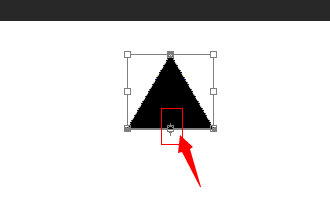
7、在角度中输入180,效果如下图

8、选择路径选择工具(快捷键A)

9、按下SHIF键选中上下两个三角形,并把中心点移动到最下方,在角度中输入120

10、同样操作,在角度中输入-120

11、在路径面板空白出点击下取消路径

12、最终效果图:

